YouTube Research-fanen: Hvordan finne YouTube-innholdsideer: Sosiale medier-eksaminator
Youtube / / May 24, 2023
Trenger du flere ideer til YouTube-innhold? Lurer du på hvordan du kan gjøre en analyse av innholdsgapet på YouTube?
I denne artikkelen lærer du hvordan du bruker YouTube Research-fanen i YouTube Studio for å finne nye YouTube-videoideer som målgruppen din er interessert i.
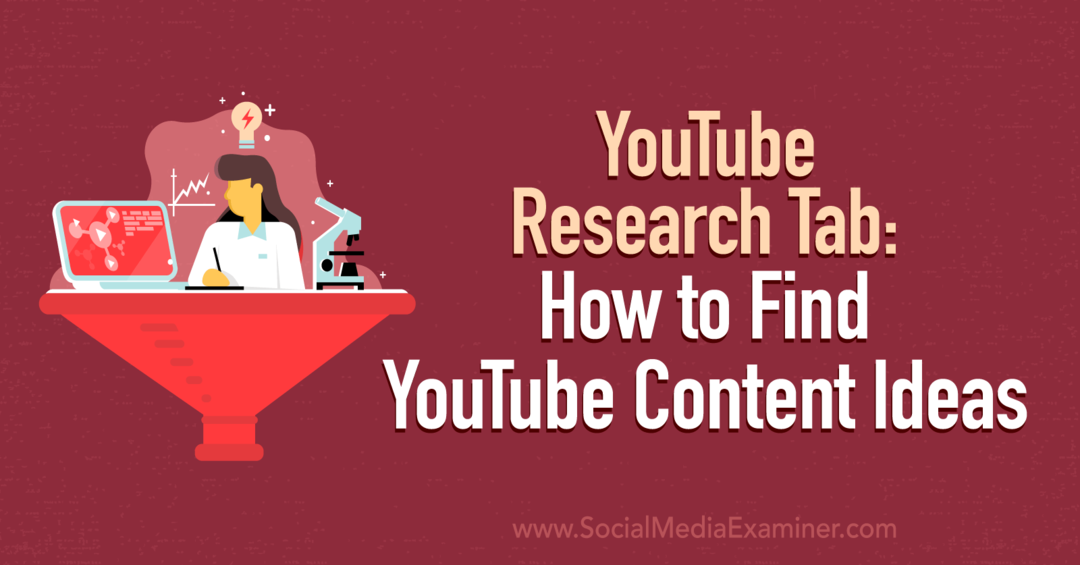
Hvorfor er YouTube Research Tab Insights-verktøyet så verdifullt?
Alle sosiale medier har en søkefunksjon. For YouTube spiller søk en mye viktigere rolle. Selv om YouTubes rolle som verdens nest største søkemotor er et tema for debatt, er det sant at søk er en nøkkeldriver for oppdagelse på tvers av plattformen.
For at potensielle kunder skal finne din kanal og gå inn i salgstrakten din, må innholdet ditt vises i relevante YouTube-søk. Det betyr at du må vite hva slags innhold kundene dine søker etter, og at du må publisere innhold som rangerer på toppen av søkemotorresultatene deres.
Teamet ditt kan takle den andre halvdelen av ligningen ved å bruke standard beste praksis for søkemotoroptimalisering på YouTube. For eksempel kan kreative elementer som egendefinerte miniatyrbilder og kopieringselementer som optimaliserte titler og beskrivelser bidra til å forbedre rangeringer og øke synligheten.
Men inntil nylig har det vanligvis vært mye vanskeligere å adressere den første halvdelen av ligningen. Teamet ditt kan for eksempel ha brukt en kombinasjon av Google-verktøy og tredjepartsverktøy for å finne populære emner og analysere etterspørselen etter innhold.
YouTubes Research Tab Insights-verktøy ble lansert i desember 2022 og gjør det mye enklere for markedsførere å undersøke emner, vurdere etterspørselen og finne relevante ideer for innhold. Siden dette verktøyet er innebygd i YouTube Studio, er det gratis å bruke og muliggjør sømløst samarbeid.
Du kan finne det nye YouTube Research Tab Insights-verktøyet ved å åpne YouTube Studio, navigere til Analytics-panelet og velge den nye YouTube Research-fanen. Den er tilgjengelig på både datamaskin og mobil, men app- og nettleserversjonene har forskjellige funksjoner som vi vil dekke nedenfor.
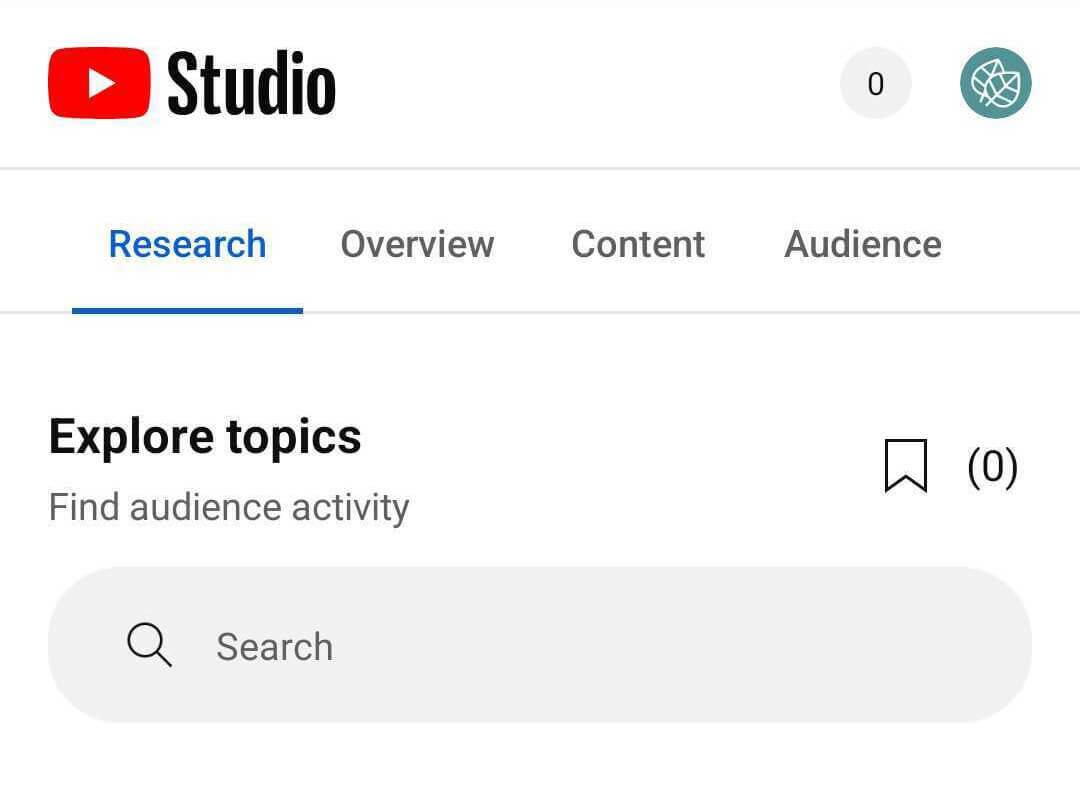
Slik bruker du YouTube Research Tab Insights
YouTubes Research Tab Insights-verktøy er ikke vanskelig å bruke, men noen av de mest nyttige funksjonene er enkle å gå glipp av. La oss se på hvordan du kommer i gang med dette verktøyet slik at du kan bruke det til å utvide kanalen din.
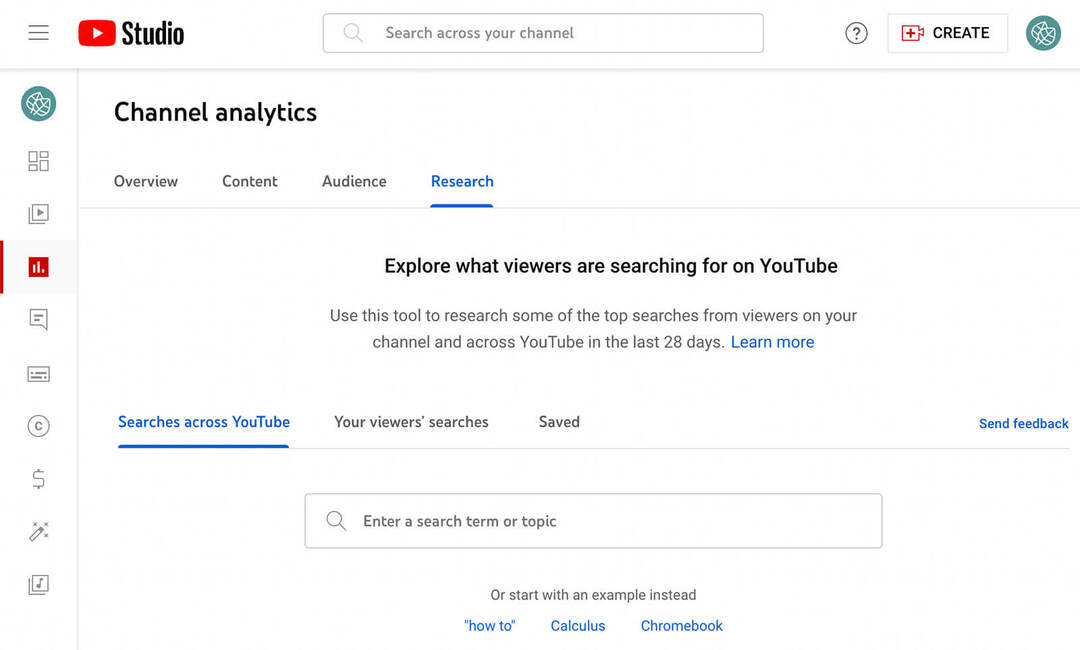
#1: Forskningsemner for YouTube-kanalen din
Trykk på søkefeltet og skriv inn et søkeord som er relevant for kanalen din. Verktøyet vil automatisk generere en liste over søkeord, emner, selskaper, offentlige personer, produkter og andre kategorier relatert til søkeuttrykket ditt. Trykk på et hvilket som helst element for å begynne å undersøke.
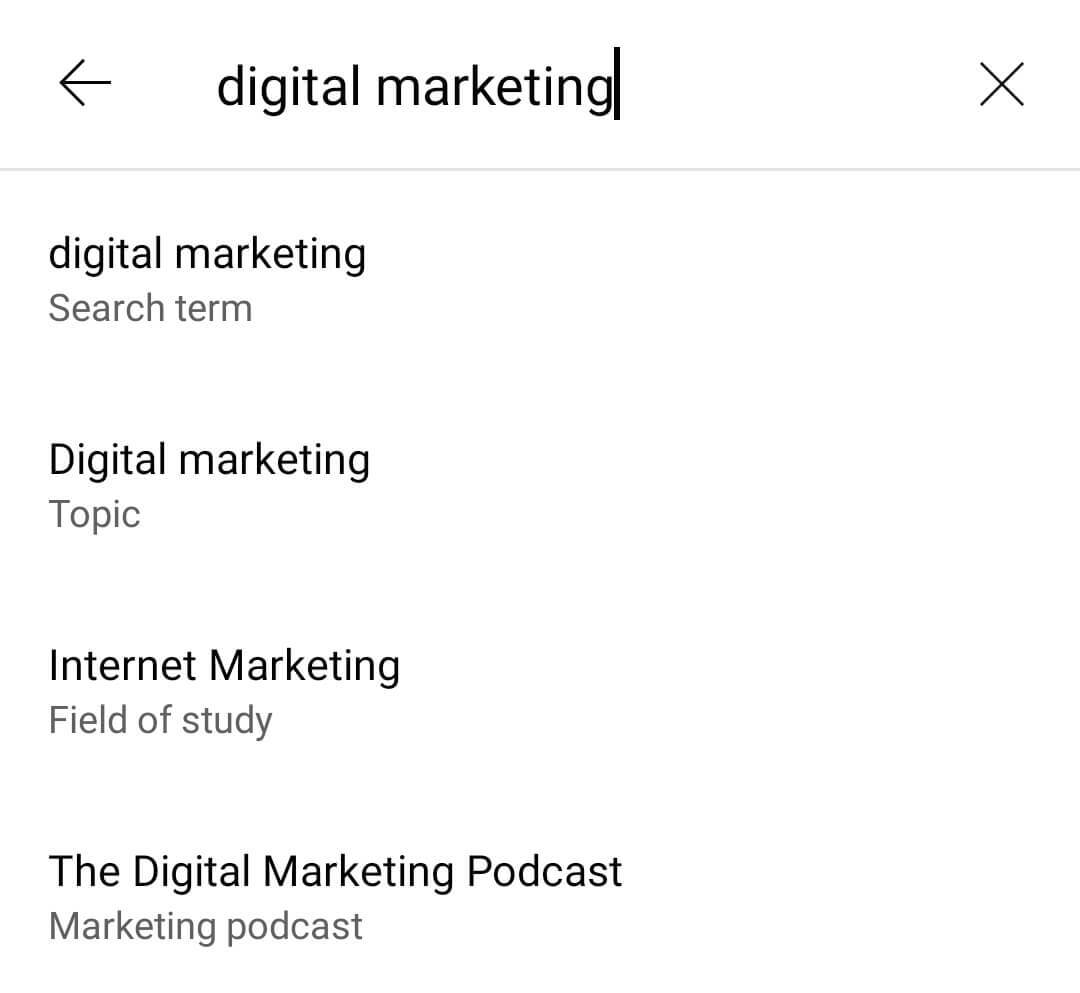
Vær oppmerksom på at mer snevert definerte søkeuttrykk har en tendens til å generere mye kortere lister, som ofte inkluderer bare søkeordet du oppga. Men for YouTube Research Insights er ikke en kort liste over søkeresultater nødvendigvis en dårlig ting.
#2: Identifiser konkurrerende innhold
Lurer du på hva slags innhold som allerede finnes om emnet du valgte? Lurer du på hva kanalen din må konkurrere med hvis teamet ditt forfølger emnet?
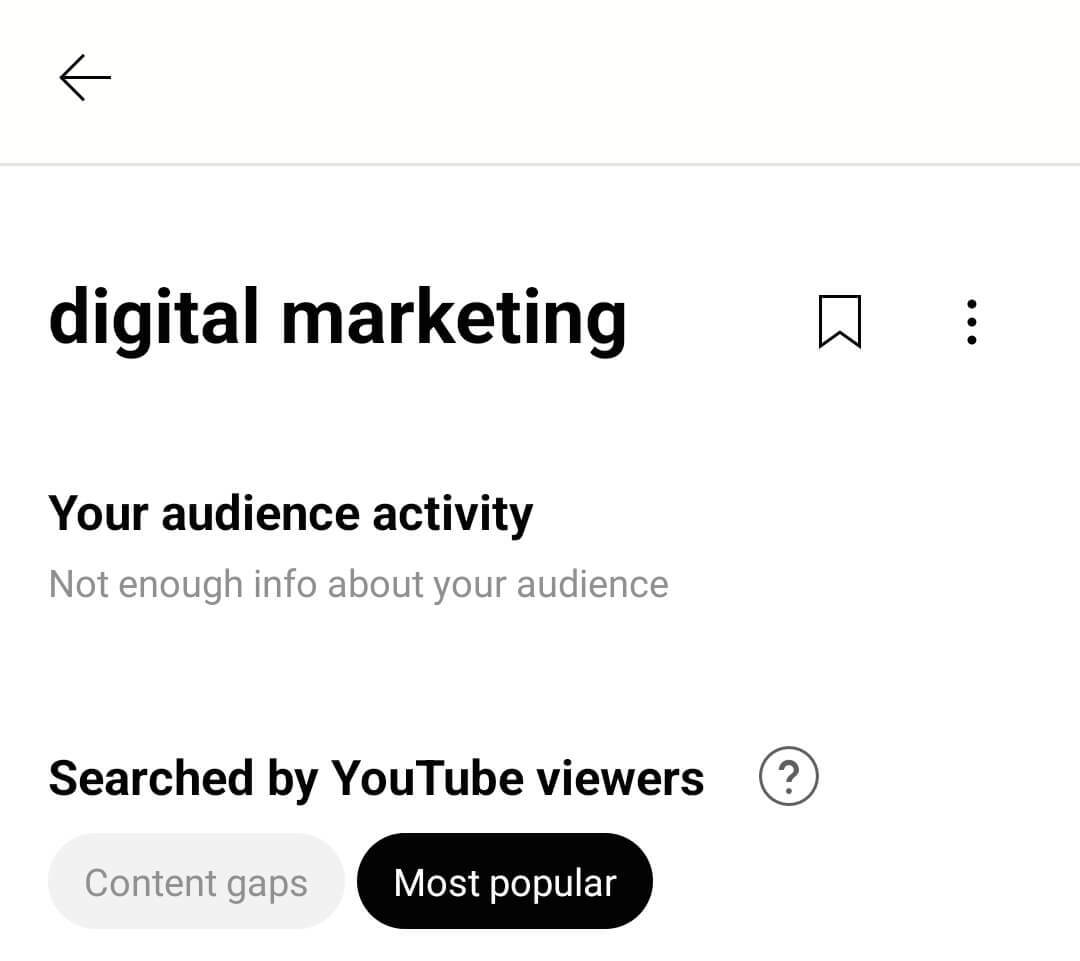
For å få en følelse av konkurrerende innhold om det samme emnet, rull ned til delen Sett av YouTube-seere, som er delt inn i to paneler. Det venstre panelet viser nylig innhold om emnet.
I de fleste tilfeller ble videoene som vises på dette panelet publisert hvor som helst mellom siste dag og forrige uke. Det betyr at dette panelet er ideelt for å vurdere nye trender for emnet og forstå hva slags vinkler innholdsskapere bruker akkurat nå. For å se mer enn standard topp tre videoer for søkeordet, trykk på Se mer-koblingen.
🌟 Klar til å forsterke din sosiale markedsføringsstrategi? 🌟

Sliter du med din sosiale markedsføring? Du er ikke alene. Løsningen? Workshopene for markedsføring av sosiale medier!
I løpet av disse live 2 timers dypdykkverkstedene vil du oppdage hva som fungerer nå på Instagram, Facebook, TikTok, YouTube og LinkedIn. Skyv engasjementet ditt i været, utvide rekkevidden din og forsterk salget ditt.
Bli markedsføringshelten din bedrift og klienter trenger – uten å forlate hjemmet ditt!
🔥 Spar $700 på en All-Access-billett! Salget avsluttes tirsdag! 🔥
FÅ DINE BILLETTER NÅ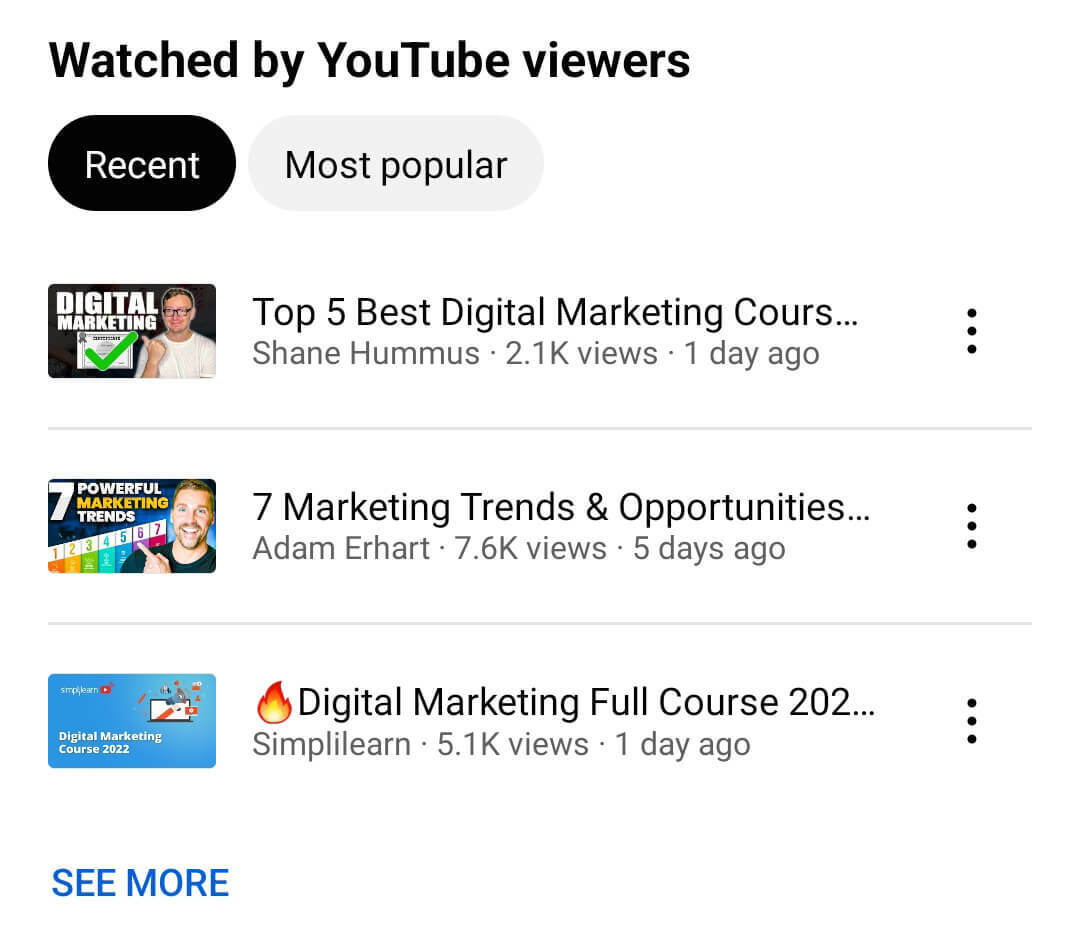
Miniatyrbildene, kanalnavnene og videotitlene kan fortelle deg mye om hva som er trending for emnet. Men hvis du vil vite mer, kan du trykke for å åpne en hvilken som helst video i YouTube-appen. Der kan du se hele beskrivelsen, sjekke kapitlene og se videoen.
Hvis du planlegger å lage innhold for et eviggrønt emne, er det også viktig å vite hvilke videoer som har vist seg å være populære over tid. Det høyre panelet i delen Sett av YouTube-seere viser de mest populære videoene om emnet, med noe innhold som går flere år tilbake.
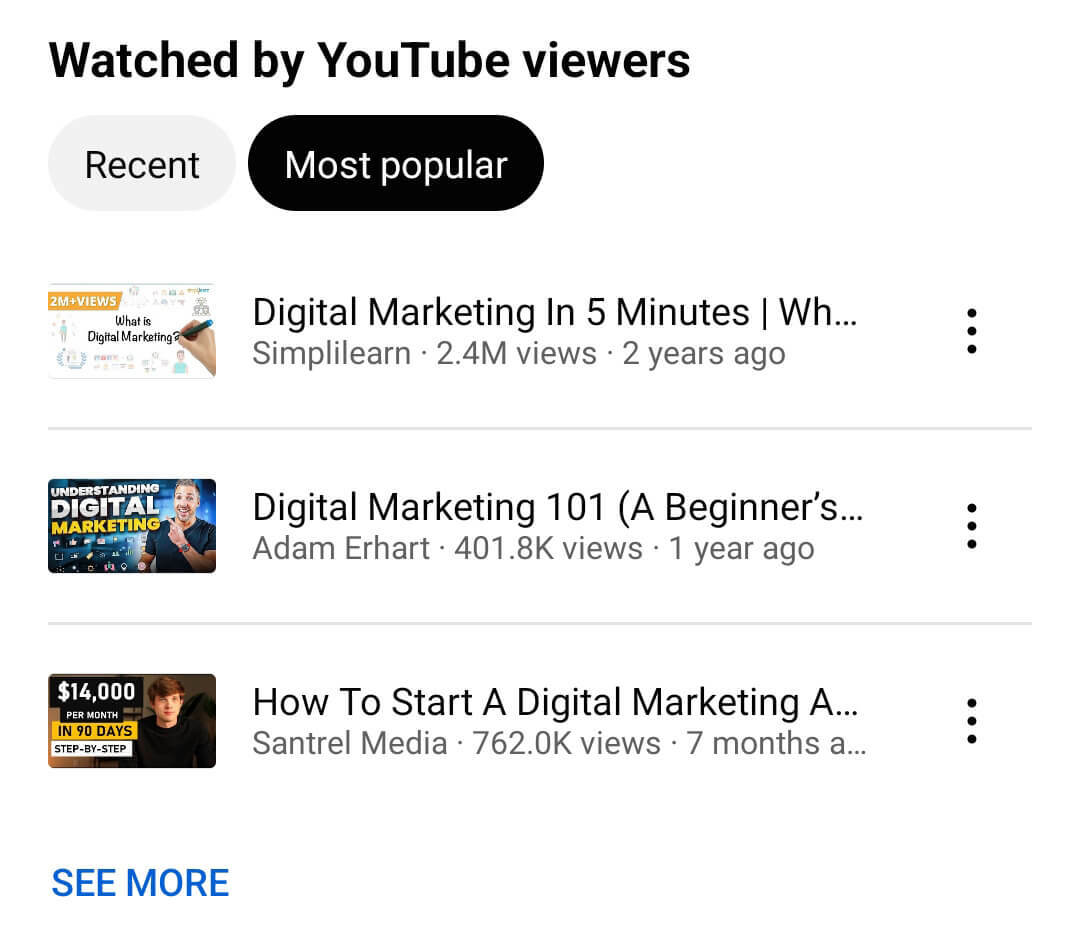
Trykk på Se mer for å se hele listen og skanne den for videoer som har samlet en million eller flere visninger. Det er en god idé å se noen av disse populære videoene, slik at du kan forstå hvorfor de har fått så mange visninger. Tilbyr de den mest pålitelige informasjonen om emnet? Bruker de optimaliseringsteknikker som du kan bruke i din egen arbeidsflyt?
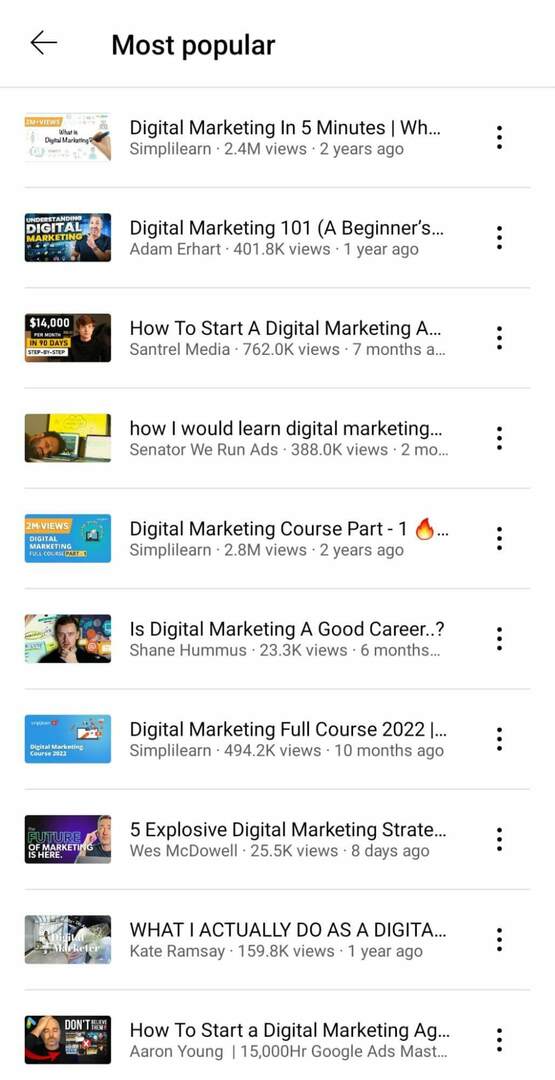
#3: Sjekk søkevolum for potensielle emner
Hvis målet ditt er å maksimere videovisninger, er det viktig å velge et emne med anstendig søkevolum. Det er en god idé å bruke både desktop- og mobilappversjoner av YouTube Studio for å sjekke søkevolumet fordi de inkluderer helt forskjellige resultater.
I YouTube Studio-appen ser du etter Søket av YouTube-seere-delen, som inneholder en liste over søkeord relatert til søkeuttrykket ditt. Du kan trykke for å søke etter noen av disse termene og forsterke forskningen din.
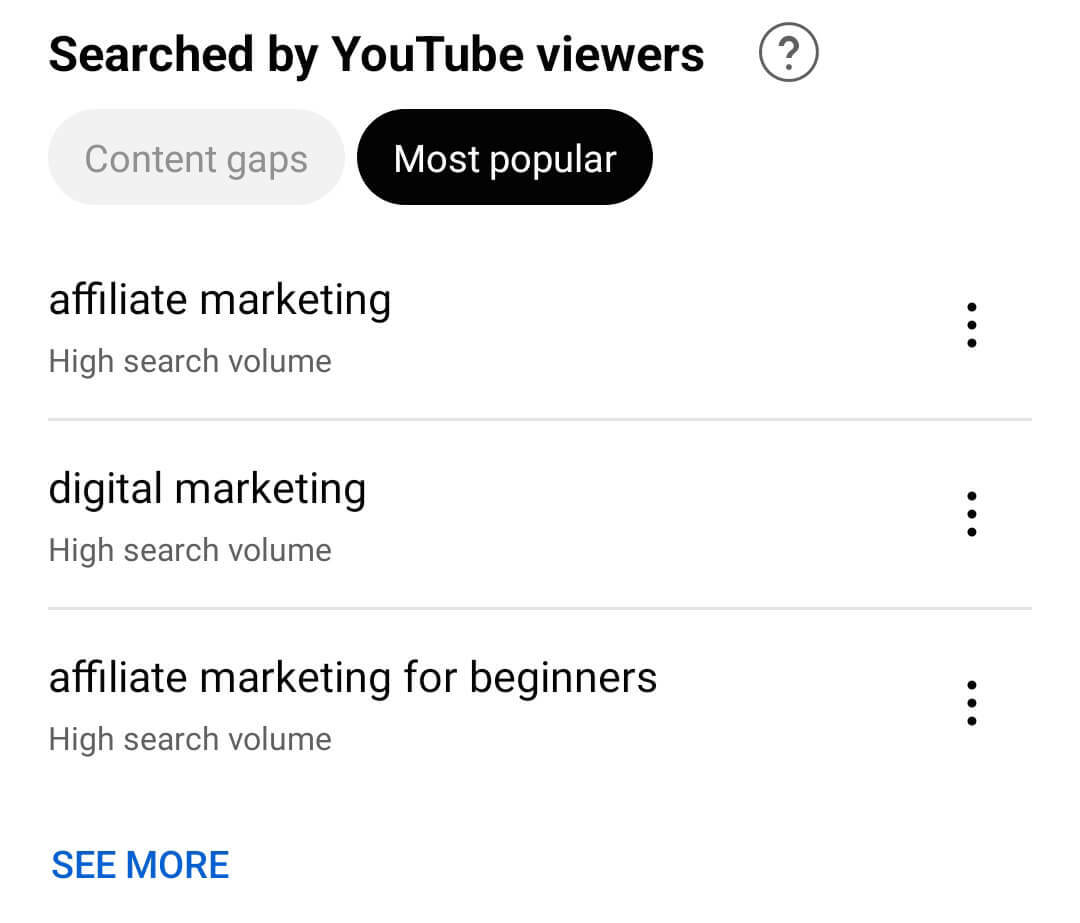
Noter søkevolumet for hvert begrep. Som en generell regel er det ikke noe riktig eller galt søkevolum å prioritere. Søketermer med høyt volum kan få flere visninger, men de vil sannsynligvis også ha mer konkurranse. Termer med lavt søkevolum vises kanskje ikke så ofte i søk, men de vil sannsynligvis møte mindre konkurranse.
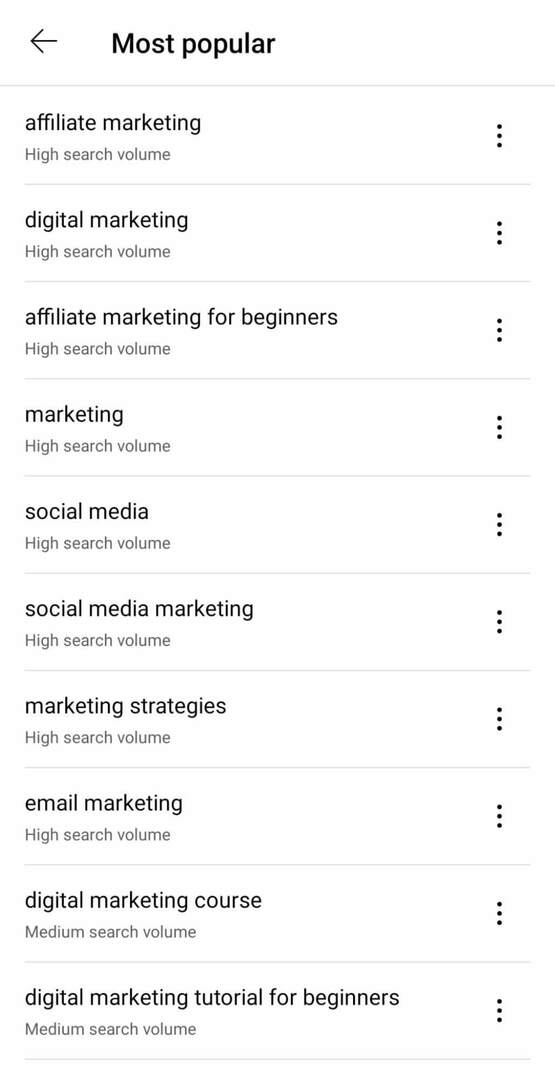
Mens YouTube Studio-mobilappen viser søkeord som er ved siden av søkeuttrykket ditt, genererer skrivebordsversjonen av plattformen en liste med lignende søkeord. For eksempel, et søk etter "digital markedsføring" gir en liste med termer som "digital markedsføring kurs" og "hva er digital markedsføring?"
Søkeresultatene som er tilgjengelige på skrivebordet er mye mer nyttige for å bestemme hvordan du skal plassere et emne du allerede tenker på, og identifisere nøkkelord som skal inkluderes i tittelen og beskrivelsen. Desktopversjonen av YouTube Studio avslører også søkevolum for hvert søkeord, slik at du kan finne søkeord som er relevante for målene dine.
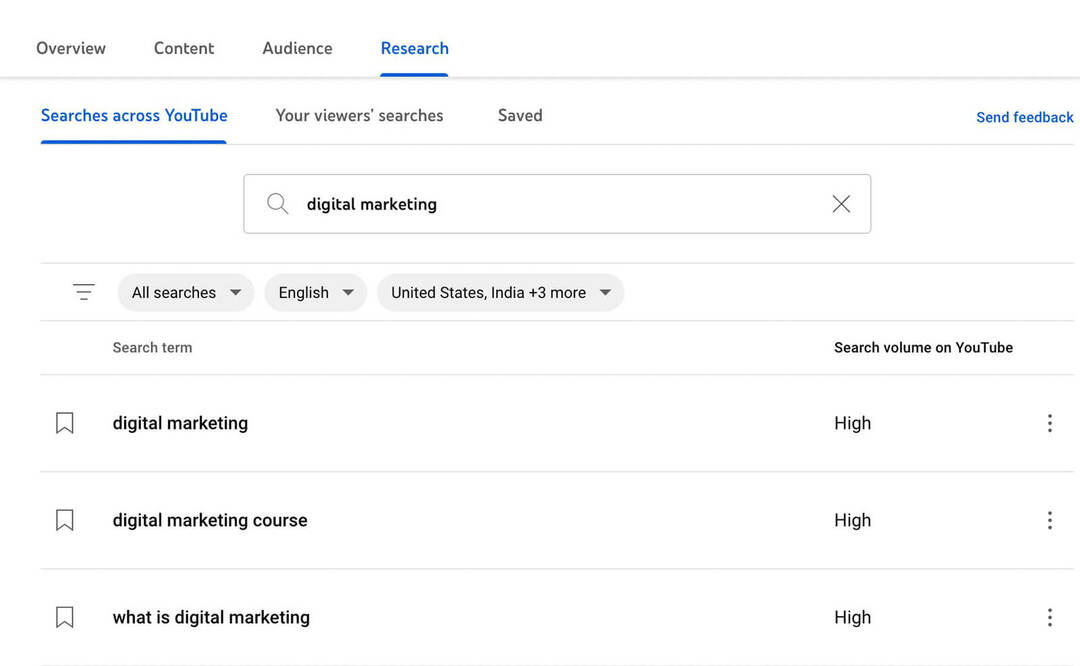
#4: Oppdag innholdshull for søkeord
Når du analyserer konkurrerende innhold og sjekker søkevolumet, kan du ta informerte beslutninger om å søke etter nøkkelord eller lage innhold om populære emner. Men hva om du vil lage nye videoer om emner som kan være lettere å rangere for?
YouTube Research Tab Insights-verktøyet identifiserer innholdshull for å hjelpe deg med å finne områder hvor nytt innhold kan gi spesielt god verdi. YouTube definerer innholdshull som emner som ikke produserer mange søkeresultater eller områder der mesteparten av innholdet er utdatert eller av relativt lav kvalitet.
I YouTube Studio-mobilappen kan du finne innholdshull oppført i delen Søkt av YouTube-seere. Men det er viktig å merke seg at appen ikke identifiserer innholdshull for hvert søkeord. Du kan generelt finne innholdshull for søkeuttrykk som YouTube Studio merker som emner.
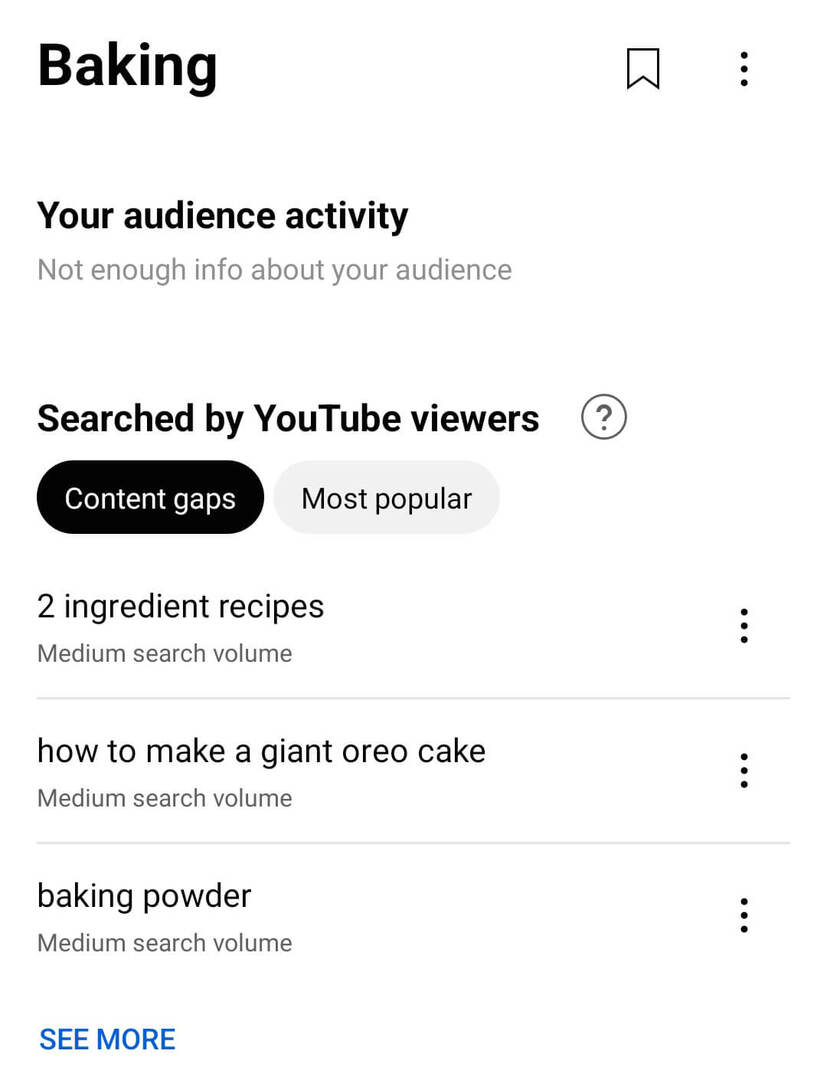
For å se innholdshull på skrivebordet, åpne rullegardinmenyen Søk og velg Bare innholdshull.
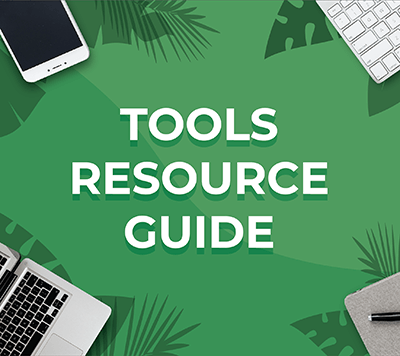
Leter du etter noe for å gjøre livet ditt enklere?
Oppdag verktøyene vi anbefaler skap engasjement, spar tid og øke salget på tvers av hele markedsføringstrakten eller virksomheten din.
Enten du trenger hjelp til å planlegge innhold, organisere sosiale innlegg eller utvikle strategien din, finner du noe for enhver situasjon.
FINN DITT NESTE FAVORITTVERKTØY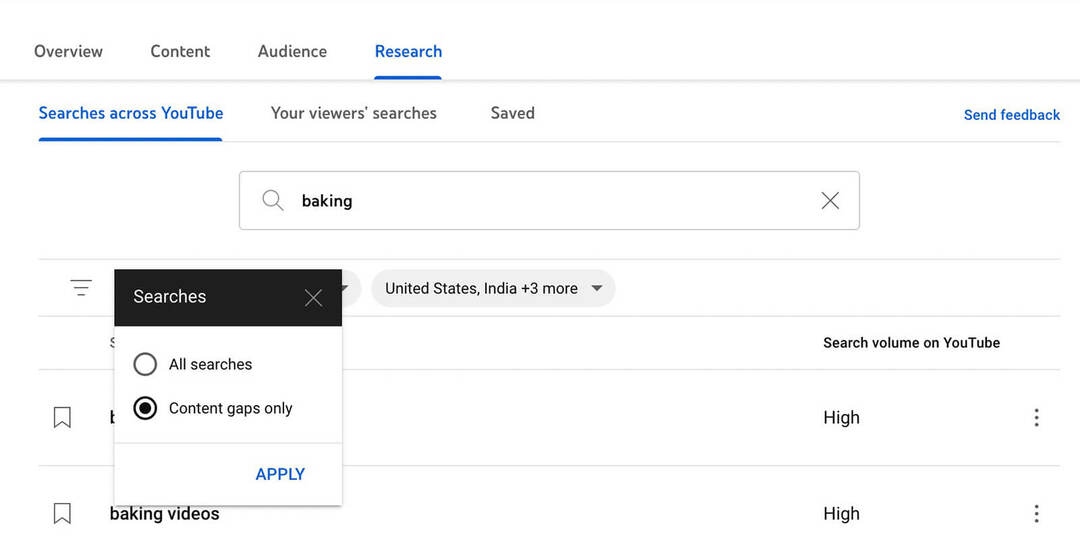
Du vil sannsynligvis finne forskjellige resultater på skrivebordet, så å søke på begge stedene kan tillate deg å bygge en lengst mulig liste over innholdshull.
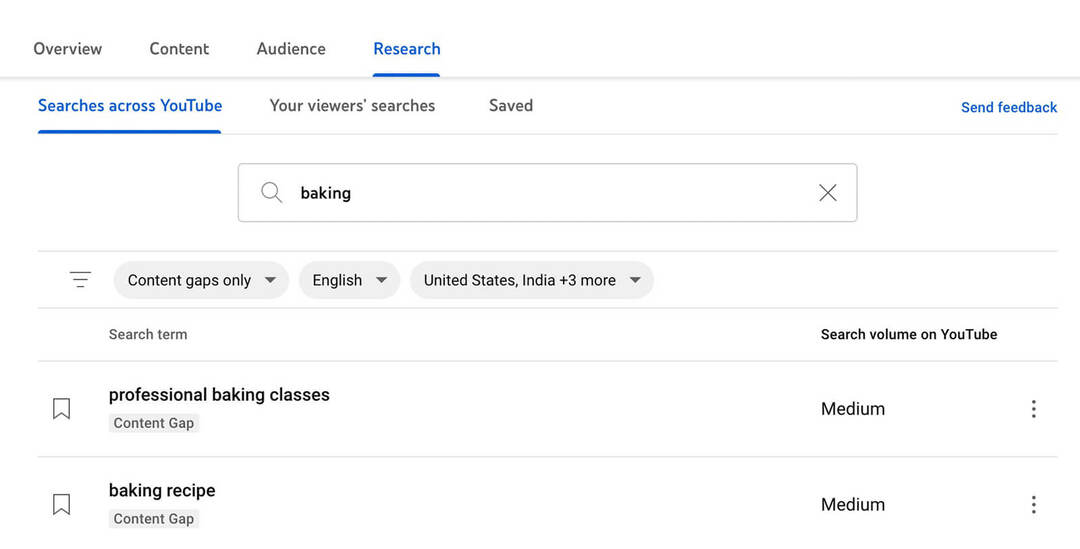
Uansett hvilken type enhet du bruker, kan du velge hvilket som helst innholdsgap for å lære mer om emnet. Husk at noen innholdshull gjenspeiler emner med utdatert innhold eller innhold av lav kvalitet. Mens du blar gjennom nylige og populære videoer for innholdshull, fokuser på å identifisere områder der teamet ditt kan tilføre verdi eller oppdatere informasjon.
#5: Finn relaterte emner for å veilede innholdsstrategien din
Når teamet ditt har dekket kjerneemner for kanalen din, vil du sannsynligvis bygge ut innholdsstrategien din med relaterte emner. YouTube Research Tab Insights-verktøyet kan gi deg massevis av ideer å kjøre med, så lenge du vet hvor du skal lete.
For å finne relaterte emner i YouTube Studio-mobilappen, rull til bunnen av et søkeord. Du kan trykke på et av emnene for å åpne et nytt søk, der du kan utforske populære videoer, innholdshull og søkevolum som vi dekket ovenfor. For hvert søk kan du finne flere relaterte emner for å utvide innholdsstrategien ytterligere.
Med skrivebordsversjonen av YouTube Studio kan du grave mye dypere inn i relaterte emner. Når du velger en nøkkelfrase eller et emne fra listen over søkeord, åpner YouTube Studio automatisk den relaterte søkeresultatsiden på YouTube. Du kan finjustere disse resultatene ved å bruke innebygde filtre for å finne nylig eller populært innhold.
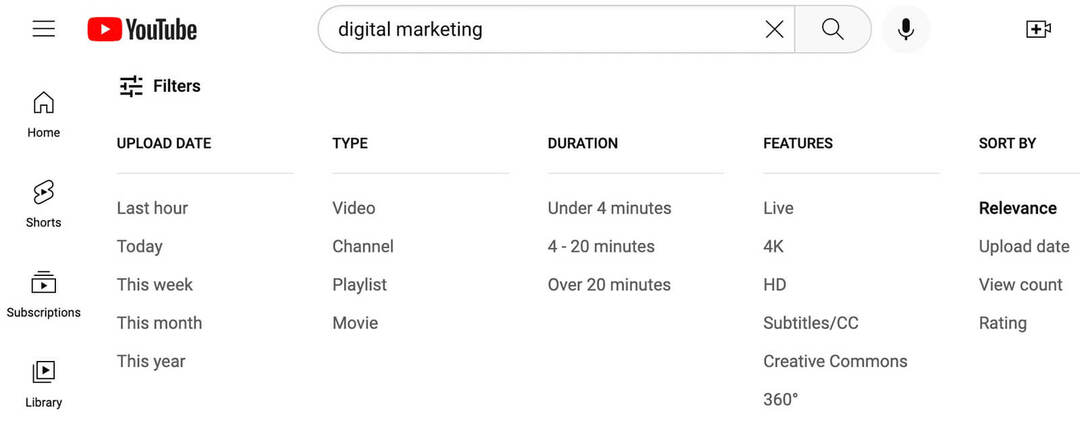
Rull forbi de øverste søkeresultatene for å finne delen Personer som også så på, som kan utløse relaterte ideer for innholdsoppretting. For å gjøre undersøkelser på overflatenivå før du investerer tid i å se hele videoer, klikk for å se kapitlene og øyeblikkene for noen av de topprangerte videoene. Disse ekstra detaljene kan hjelpe deg med å vurdere om et emne passer for kanalen din.
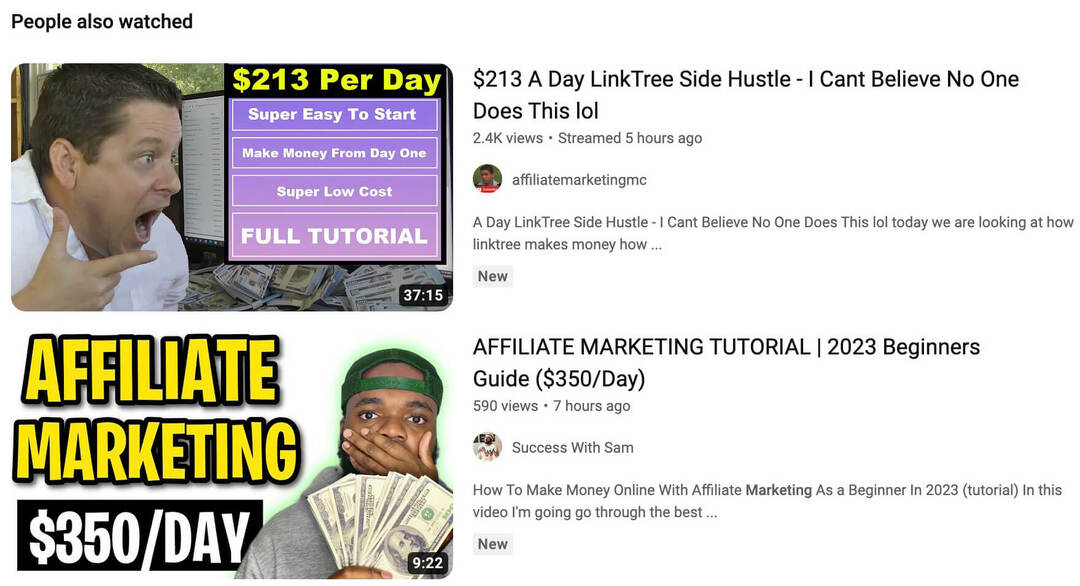
Vil du merke en video for ytterligere forskning eller flagge den slik at teamet ditt kan sjekke ut? Klikk på de tre prikkene til høyre for en video og velg Lagre i spilleliste. Hvis du ennå ikke har satt opp en forskningsspilleliste, velg Opprett ny spilleliste for å gjøre en laget ditt enkelt kan referere til.
Fortsett deretter å rulle for å finne People Also Search-delen, som inneholder fliser for relaterte emner. Klikk på et emne som er relevant for kanalen og publikummet din for å åpne et nytt YouTube-søk. Derfra kan du gjenta trinnene ovenfor for å få frem nye innholdsideer for YouTube-kanalen din.
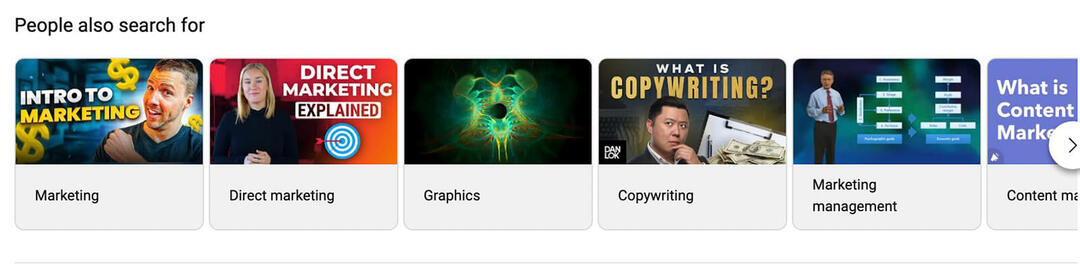
YouTube Research Insights-verktøyet fokuserer i stor grad på video i lang format. Men når du bruker verktøyet til å undersøke emner på skrivebordet, kan du få flere ideer til YouTube Shorts. Når du har kommet til YouTube-søkegrensesnittet, rull ned for å finne en karusell med topprangerte shorts og se hva som fungerer for kortformatvideo.
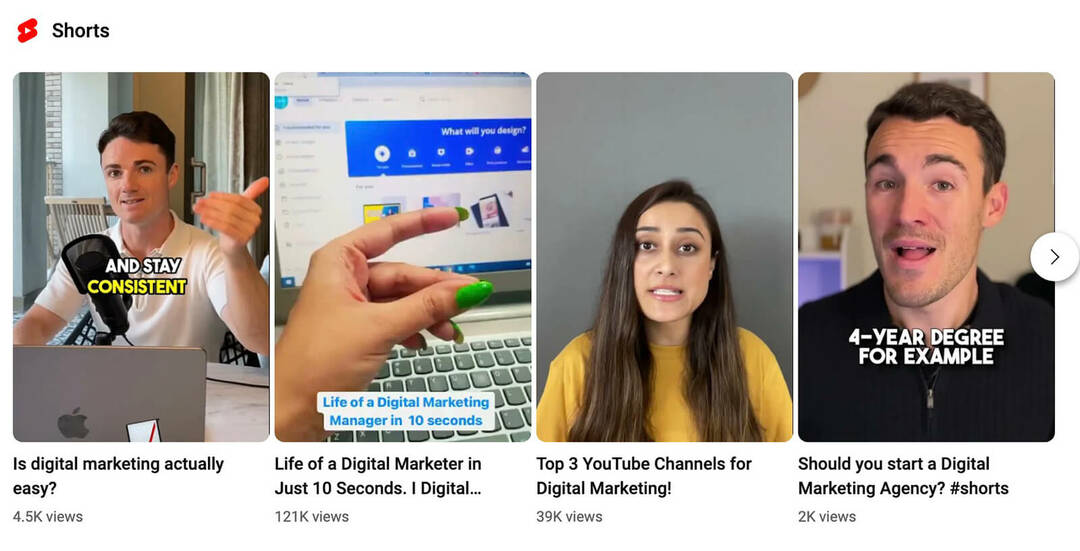
#6: Vurder publikums interesse for innholdsemner
Hvis du har gjort grunnleggende søkeordundersøkelser for YouTube-kanalen din eller teamet ditt har laget en liste over innholdsemner, kan du få mye innsikt ved å bruke arbeidsflytene ovenfor. Men husk at søkeverktøyet Research Insights gjenspeiler aktivitet for alle brukere i USA, ikke bare for publikum.
For å fokusere forskningen din på målgruppen din i stedet for på YouTube-brukere generelt, gå til fanen Dine seeres søk på skrivebordet. I likhet med Søk på YouTube-fanen, gjenspeiler innholdet her relevante søkeord og relatert søkevolum. Du kan klikke på et hvilket som helst element i listen for å åpne den koblede YouTube-søkesiden og utforske videre.
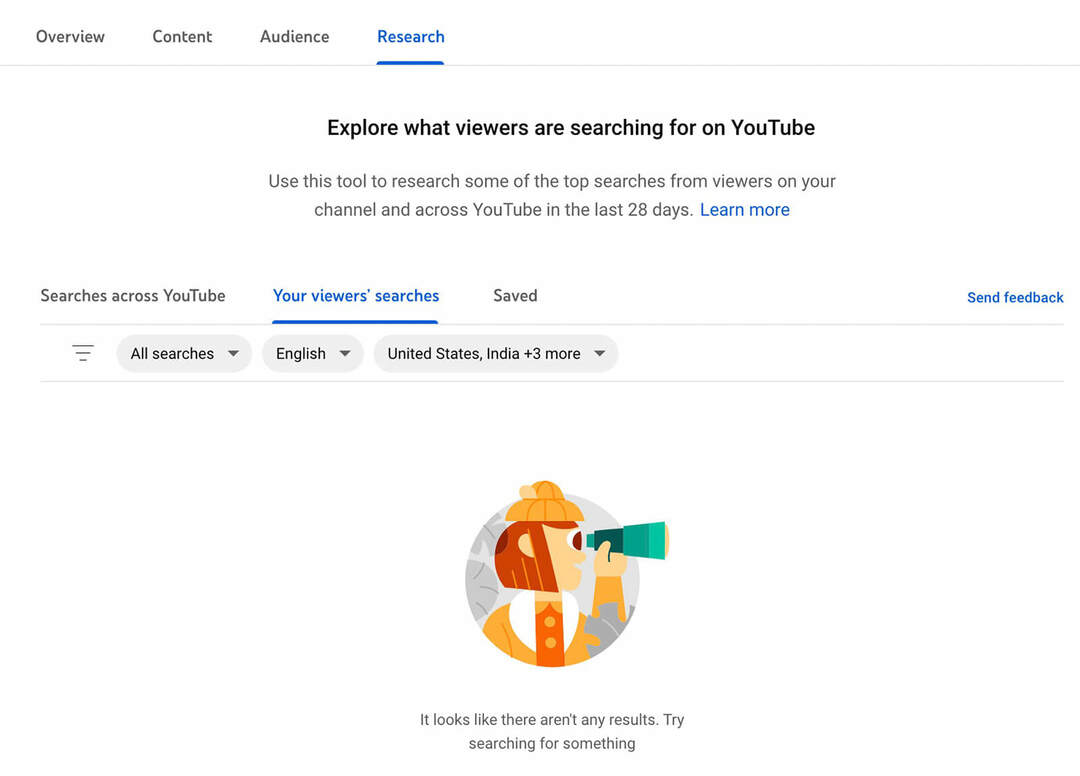
Men det er en stor forskjell mellom de to fanene. Dine seeres søk-fanen gjenspeiler hva seerne på kanalen din og kanaler som din søker etter. Det betyr at det kan hjelpe deg med å identifisere emner som er av interesse for publikummet ditt – selv de som ikke dukket opp i søkeordundersøkelsen din eller standard forskningsinnsikt.
Som et resultat kan denne innsikten om publikumsforskning hjelpe deg med å lage en innholdsstrategi som er skreddersydd for målgruppen din. De kan også hjelpe deg med å posisjonere innholdet ditt for å være mer relatert til publikummet ditt og til og med gi deg ideer til influencer-partnerskap som kan utvide rekkevidden din.
Fordi fanen Research Insights for publikum automatisk viser data fra de siste 28 dagene, er den ideell for å finne tidsriktig informasjon. Når du bruker dette verktøyet, planlegg å sjekke det ukentlig eller månedlig for å finne gjeldende trender.
Merk at fanen Dine seeres søk ikke viser innhold for hver kanal. Hvis kanalen din er ny eller hvis publikummet ditt er lite, kan det hende at YouTube Studio ikke har nok data til å fylle den ut.
#7: Lag emnelister for innholdsplanen din
Enten du bruker fanen Standardsøk eller Målgruppeundersøkelser, kan du holde styr på funnene dine i YouTube Studio. Trykk eller klikk på bokmerkeikonet ved siden av et søkeord for å lagre det i en liste.
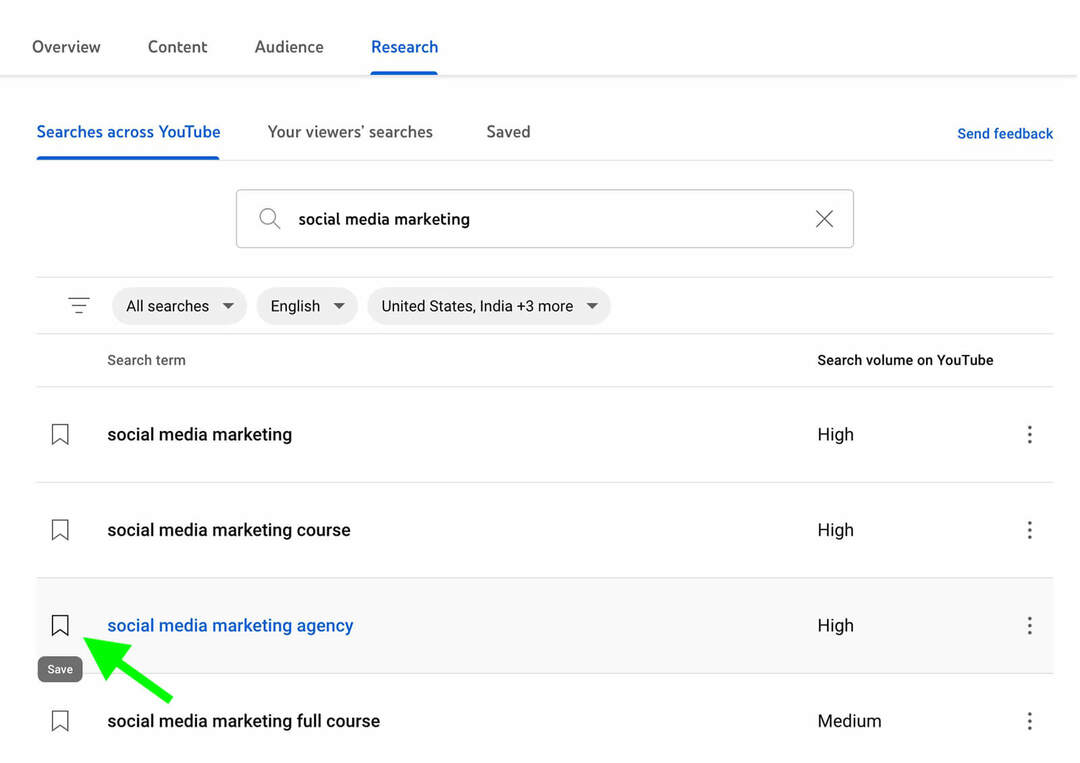
Du kan se gjennom listen din når som helst ved å gå til Lagret-fanen. Her kan du fortsette å forske på emner med potensielle eller fjerne søkeord ved å klikke eller trykke på bokmerkeikonet igjen.
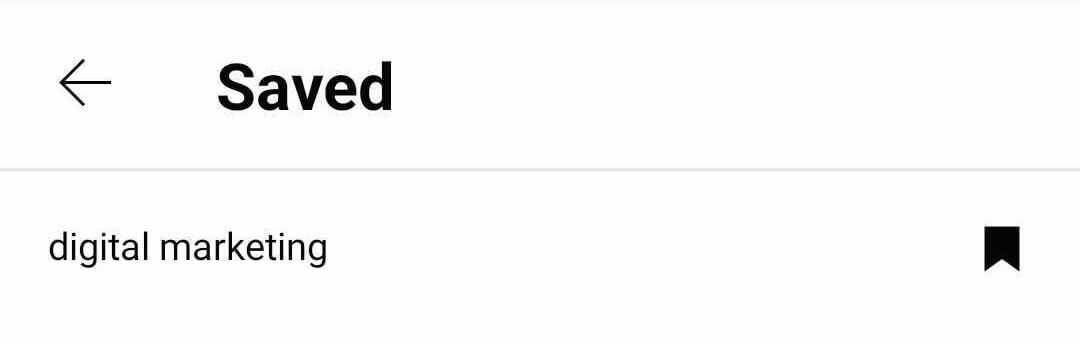
Merk at fanen Lagret ikke ser ut til å synkroniseres mellom mobilappen og skrivebordsversjonen av YouTube Studio. Hvis du eller teammedlemmene dine jobber på tvers av flere versjoner, sørg for å sjekke både mobilappen og nettleserversjonen mens du undersøker.
#8: Veiled innholdsstrategien din automatisk
Jo mer du bruker YouTube Studio Research Insights-verktøyet, jo mer kan det hjelpe deg med å komme opp med innholdsideer. Når du lagrer ideer i mobilappen, genererer verktøyet automatisk søkeresultatpaneler for disse og relaterte emner.
For eksempel, etter å ha bokmerket "digital markedsføring", anbefalte verktøyet automatisk videoer om lignende emner som "Markedsføring og reklame." Verktøyet foreslo også innholdshull for å finne ut hvor nytt innhold kan være mest nyttig for seere.
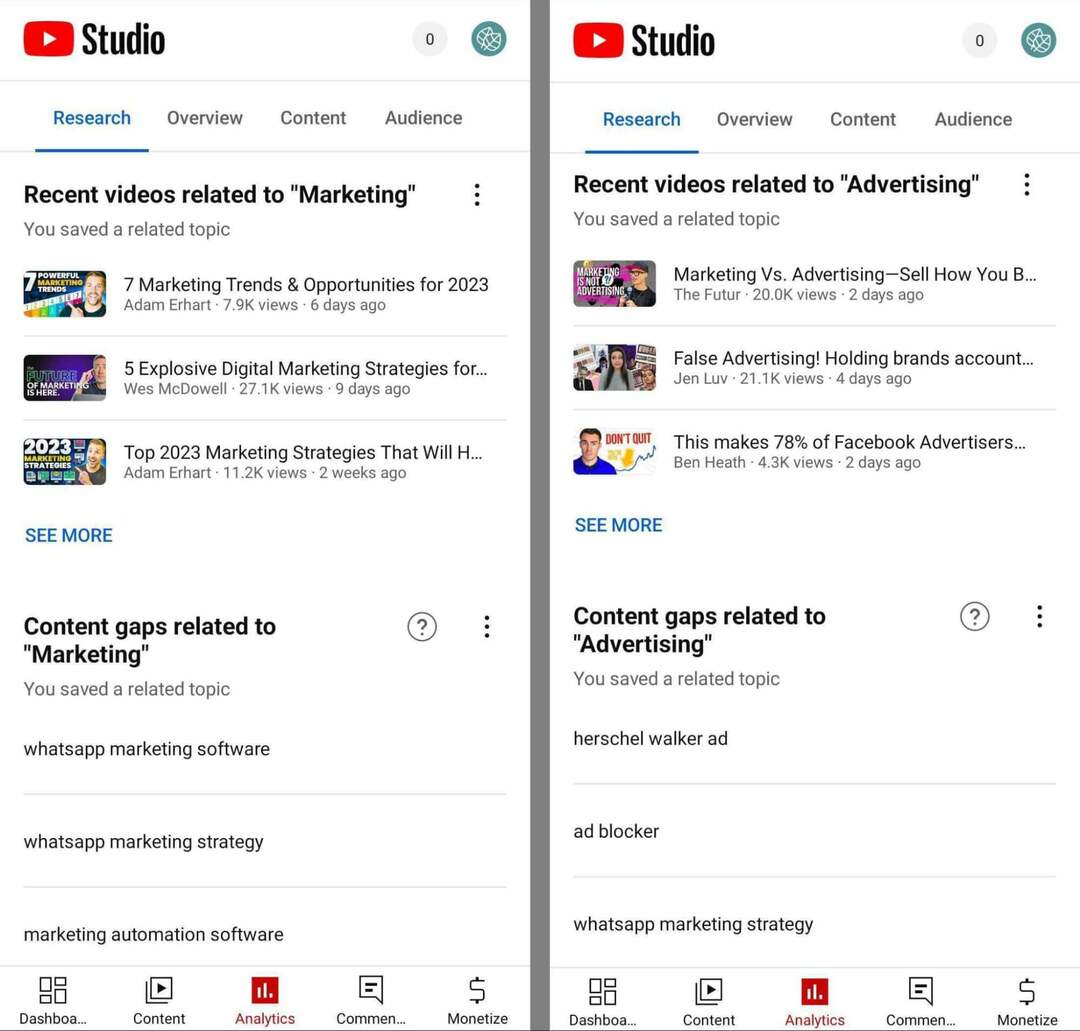
Du kan trykke for å begynne å undersøke alle de foreslåtte emnene. For å bekrefte at disse emnene er relevante for kanalen din, kan du også trykke på de tre prikkene i øvre høyre hjørne av panelet og velge Lagre emne. Hvis noen av emnene ikke fungerer for kanalen din, velg Ikke interessert for å få bedre forslag fremover.
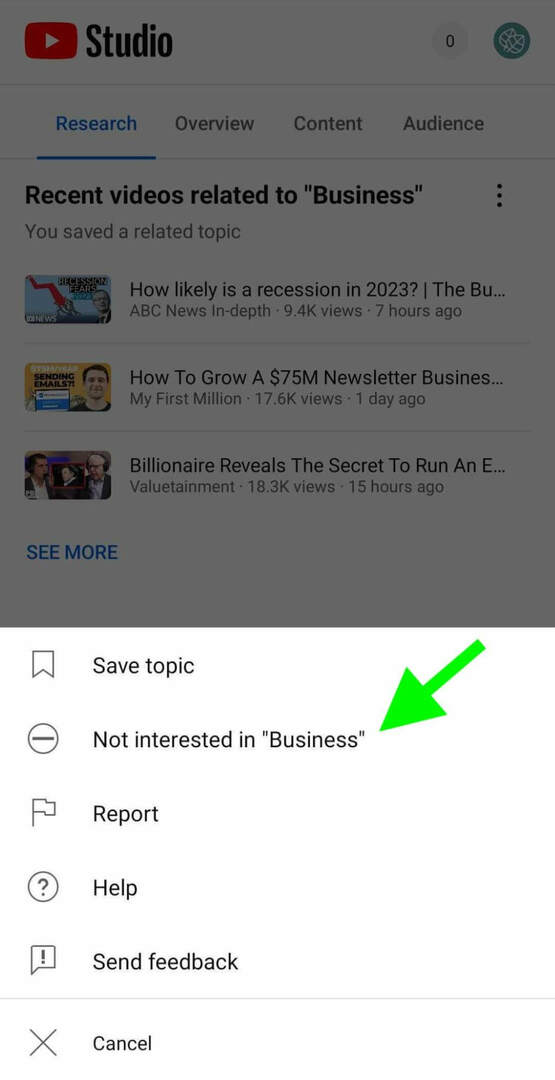
Konklusjon
Enten du vil lære om publikums interesser eller utforske søkeord for kanalen din, YouTube Studio Research Tab Insights-verktøy gir mye nyttig informasjon. Kombiner denne forskningsinnsikten med YouTube-analyse, kan du forbedre innholdsstrategien din slik at teamet ditt kan lage effektivt innhold som når markedsføringsmålene.
Hold deg oppdatert: Få nye markedsføringsartikler levert til deg!
Ikke gå glipp av kommende markedsføringsinnsikt og strategier for sosiale medier! Registrer deg for å motta varsler når vi publiserer nye artikler på Social Media Examiner. Vårt ekspertutviklede innhold vil hjelpe deg å holde deg i forkant og gi resultater for virksomheten din. Klikk på lenken nedenfor for å registrere deg nå og motta vår årsrapport!
JA! JEG ØNSKER DINE OPPDATERINGER
Få ditt GRATIS kurs: Web3 for nybegynnere

Nysgjerrig på Web3, men vet ikke hvor du skal begynne eller hvem du skal stole på?
Vi introduserer Web3 for Beginners, et kurs undervist av Michael Stelzner, grunnleggeren av Social Media Examiner.
Lær det grunnleggende om Web3 og bruk det på virksomheten din med dette GRATIS omfattende kurset.
KLIKK HER FOR Å FÅ GRATIS TILGANG
